Raspberry Pi Zero W USB ケーブル直結で USB シリアルコンソールでのセットアップ [Raspberry Pi]
Raspberry Pi Zero W にディスプレイ,キーボード,マウスを接続しない(ヘッドレス)で,USBケーブル1本で接続して USB シリアルコンソールでセットアップ。
ラズパイはこのブログで2011年に書いていた。
https://royalwin.blog.so-net.ne.jp/2011-05-08
このチュートリアルページを参照した(以下内容は同じです)。
https://www.tal.org/tutorials/raspberry-pi-zero-usb-serial-console
セットアップは,サイトからOSをダウンロードしてmicroSDカードに予め書き込みする。SDカード書き込みは,etcherというソフトでWindowsで行った。
https://www.raspberrypi.org/downloads/raspbian/
https://www.balena.io/etcher/
次にLinuxパソコンを使って,作成したSDカードをマウントしてセットアップを行う。SDカードの中にシンボリックリンクを作成しなければならないので,Linuxで行った。
BOOT/config.txt の最後に1行追加して,dwc2 USB controller driverが起動するようにする。
dtoverlay=dwc2
BOOT/cmdline.txtのカーネル起動パラメーターに赤字のとおり,modules-load=dwc2,g_serial を追加する。
dwc_otg.lpm_enable=0 console=serial0,115200 console=tty1 root=PARTUUID=c6dff9c9-02 rootfstype=ext4 elevator=deadline fsck.repair=yes rootwait modules-load=dwc2,g_serial quiet splash plymouth.ignore-serial-consoles
ttyGS0を有効にするためにROOT/etc/systemd/system/getty.target.wants ディレクトリに移動して、シンボリックリンクを作成する。
cd /etc/systemd/system/getty.target.wants
ln -s /lib/systemd/system/getty@.service getty@ttyGS0.service
セットアップが済んだ SD カードをRaspberry Pi Zero Wに装着して,パソコンとUSBケーブルで接続するとRaspberry Pi Zero Wが通電し,OSが起動する。
teraterm にシリアルポートが表示されるので,ボーレート 115200, 8, no,1,no で接続するとログインプロンプトが(いきなり)表示された。ブートメッセージは表示されない。
ログインは pi /raspberry
raspi-config で無線LAN接続の設定ができる。
pi@raspberrypi:~$ sudo -s
root@raspberrypi:/home/pi# raspi-config
SSID,パスフレーズを入力して,無線ルータに接続した。
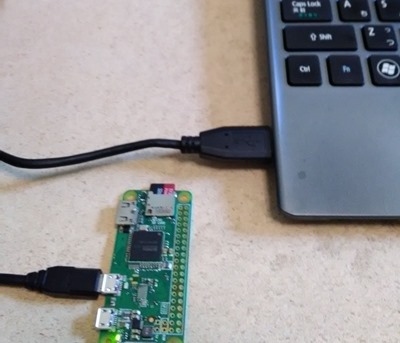
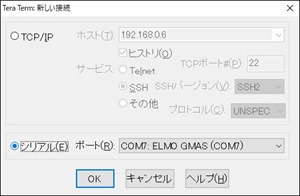
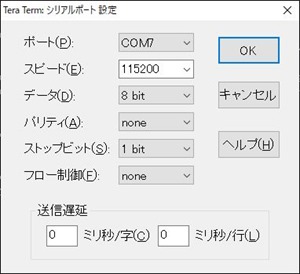
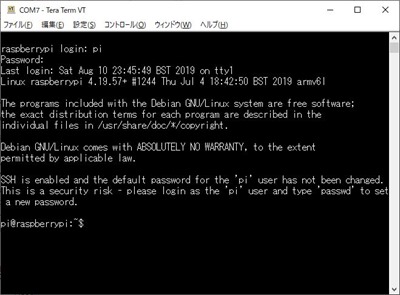
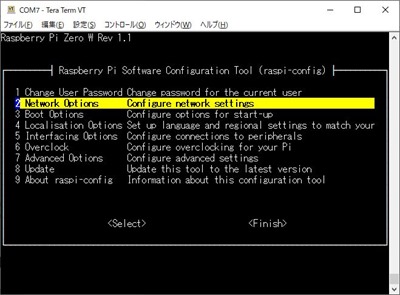



コメント 0